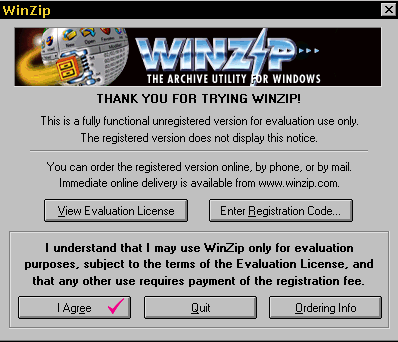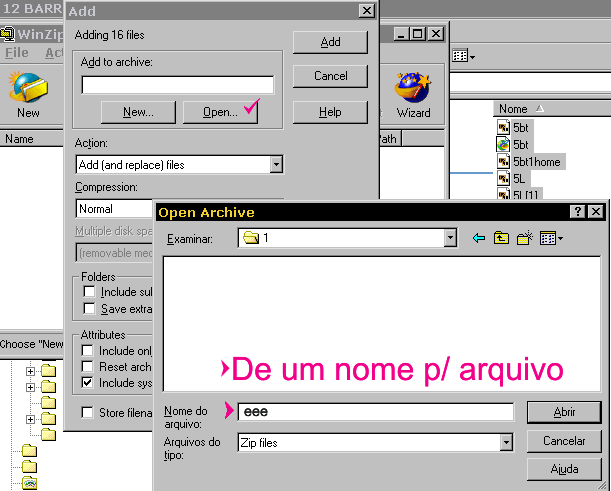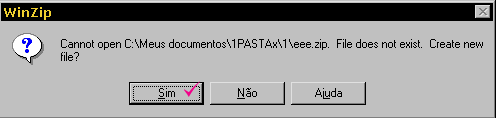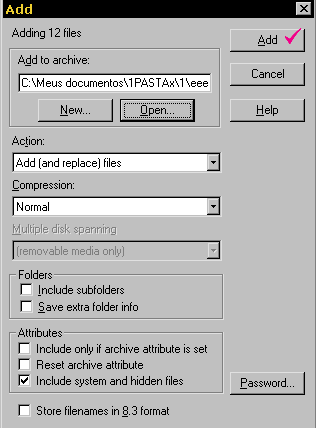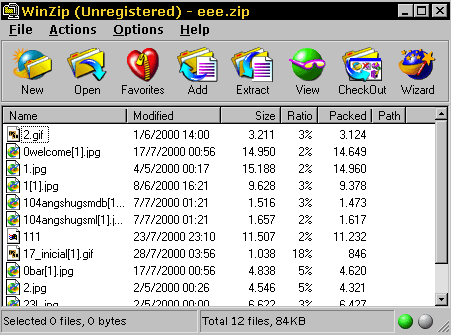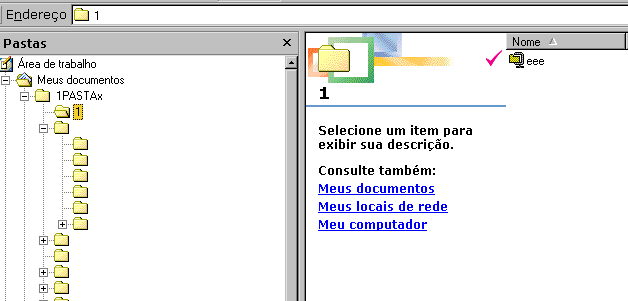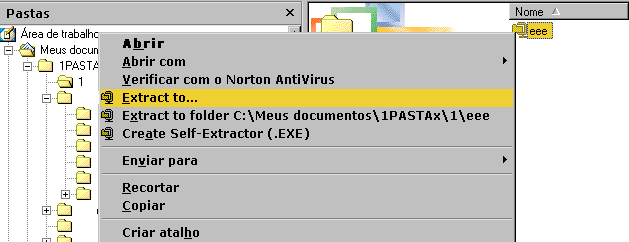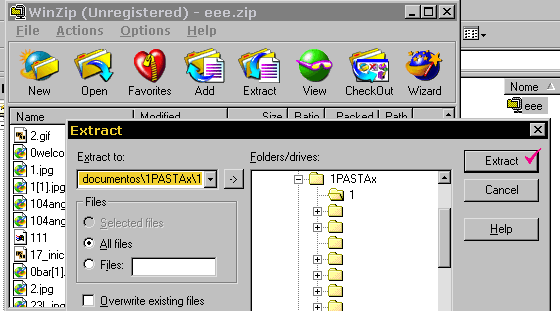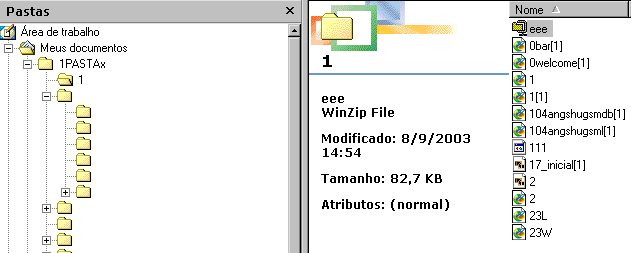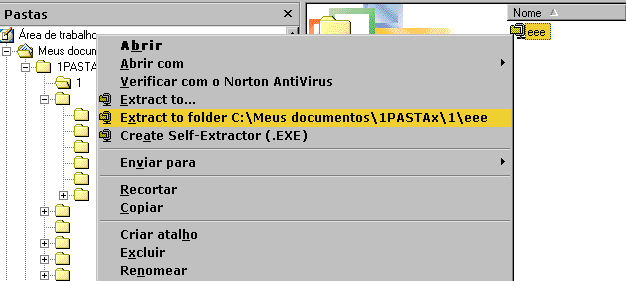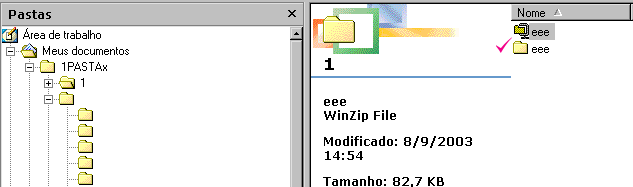.
.| COMO UTILIZAR O PROGRAMA Winzip |
| ......... |

O Winzip é o programa mais usado para compactar
e descompactar arquivos. Usar o programa é bem fácil apesar de ele ser em inglês.
Esta aula vai ensinar-lhe a operá-lo e tirar o máximo de proveito deste
programa. |
|
Compactar:
|
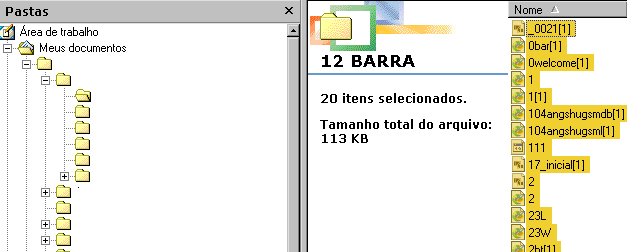 - Abra a pasta de documento que você deseja compactar, - Selecione os documentos, clique com o botão direito do mouse Em seguida irá surgir a janela que você vê logo abaixo: "escolher Add to Zip " 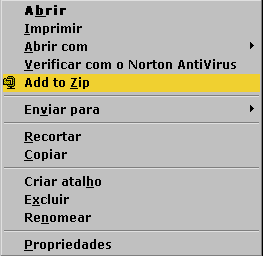 Surgirá uma nova janela, clique em sim, 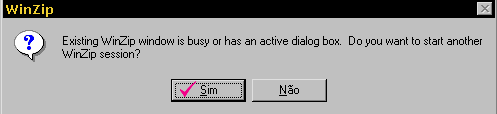
Novamente surgirá
uma nova
janela, clique em clique em open,
escolha a pasta de destino que você deseja colocar o arquivo Surgirá uma nova
janela, clique em sim,
Veja o resultado na
pasta que você escolheu, seu arquivo já está compactado.
Descompactar:
mouse, surgirá esta janela que você
está vendo, este caso eu escolhi
Aparecerá a próxima janela clique em I AGREE.
Veja o resultado na pasta que você escolheu, seu arquivo já está descompactado.
O que irá mudar
?
ATENÇÃO: ARQUIVO NESTE FORMATO
|